ফরম্যাটিং এর বাংলা হচ্ছে সাজানো, গঠনশৈলী, বিন্যাস করা ইত্যাদি। খুব সহজে ফ্রেম বলা যায়। যেমন বলি খাটের ফ্রেম, চেয়ারের ফ্রেম ইত্যাদি। ডকুমেন্ট ফরম্যাটিং এর অর্থ
– ডকুমেন্টের গঠন। টেক্স গুলো মোটা নাকি পাতলা, বড় নাকি ছোট, টেক্স কালার লাল নাকি কালো,
টেক্স বাংলা নাকি ইংরেজি, এক লাইন থেকে অন্য লাইনের দুরত্ব কতটুকু ইত্যাদি।
ফন্ট টাইপ (Font Type):
কম্পিউটারের কী বোর্ডের সাহায্যে যে লেখা বা হরফ গুলো টাইপ করা হয় সেগুলোকেই ফন্ট বলা হয়। পৃথিবীতে যত ভাষা আছে প্রত্যেক ভাষার হরফ আলাদা আলাদা। প্রত্যেকটি ভাষাকে আলাদা ভাবে পরিচিত করার জন্য কম্পিউটারে বিভিন্ন ধরনের ফন্ট থাকে যেমন : Arial, Times New Roman, Calibri, SutonnyMJ, Nikosh, ইত্যাদি। একই ভাষার একাধিক ফ্রন্টও থাকে। বাংলায় টাইপিং এর জন্য সাধারনত SutonnyMJ ফন্ট ব্যবহার করা হয়। তবে এখন অনেকে Nikosh ফন্টও ব্যবহার করে থাকে।
কম্পিউটারে ইংরেজি ফন্ট টাইপিং করার জন্য তেমন কিছুই করতে হবেনা। কারন ইংরেজি ফন্ট গুলোকে কম্পিউটারের সাথে পরিচিতি করার জন্য যে প্রোগ্রাম বা নির্দেশ দরকার তা কীবোর্ড এবং কম্পিউটার ডিভাইসে বিল্টইন সংযুক্ত করা থাকে। কিন্তু বাংলা ফন্ট গুলো কীবোর্ড এবং কম্পিউটার সিপিইউ এর সাথে পরিচিতি করা থাকে না। কারন এসব ডিভাইস বাঙালী তৈরি করেনি। বাংলা টাইপ করার ক্ষেত্রে দুইটা কাজ করতে হয়।
০১.
কীবোর্ডের কী (বাটন)
গুলোকে বাংলা ফন্ট এর সাথে পরিচিতি করার জন্য বাংলা ফন্টের কীবোর্ড প্রোগ্রাম ইনস্টল করতে হবে। এক্ষেত্রে সাধারনত অভ্র অথবা বিজয় কীবোর্ড প্রোগ্রাম ব্যবহার করা হয়। তবে বেশীর ভাগ ক্ষেত্রে বিজয় কীবোর্ড সফটওয়্যার ব্যবহার করা হয়।
০২.
কম্পিউটার সিপিইউ এর সাথে বাংলা ফন্ট গুলোকে পরিচিতি করার জন্য নিকশ অথবা সুটনি ফন্ট্র ইনস্টল করতে হবে।
নোট: ল্যাবে সাধারনত কীবোর্ড প্রোগ্রাম এবং ফন্ট্র প্রোগ্রাম ইনস্টল করা থাকে। প্রশিক্ষনার্থীদের ইনস্টল করতে হবেনা।
বাংলায় টাইপিং : বাংলা টাইপিং এর জন্য প্রথমে এমএসওয়ার্ড প্রোগ্রামে ফন্ট টাইপ বাংলায় যেমন SutonnyMJ করতে হবে। এরপর কীবোর্ড কে বাংলায় করার জন্য
Ctrl+Atrl+B প্রেস করতে হবে।
Ø Ribbon এর
Home Tab এ ক্লিক।
Ø ফন্ট গ্রুপ হতে ফন্ট বক্সের ড্রপ-ডাইন আইকনে ক্লিক, ফলে ফন্ট লিস্ট প্রদর্শিত হবে।
Ø লিস্ট হতে SutonnyMJ (ঝঁঃড়হহগঔ) সিলেক্ট।
Nikosh ফন্টও সিলেক্ট করতে পারেন।
Ø কীবোর্ডে Ctrl+Atrl+B প্রেস। Nikosh হলে
Ctrl+Atrl+V প্রেস।
এখন কীবোর্ডের সাহায্যে টাইপিং করলে হরফ গুলো বাংলায় আসবে। (আমার সোনার বাংলা টাইপ করে দেখতে পারি।)
ইংরেজি টাইপিং : বাংলা থেকে ইংরেজি করার জন্য প্রথমে ফন্ট টাইপ চেন্জ করতে হবে। তারপর কীবোর্ড টাইপ চেন্জ করতে হবে।
Ø Ribbon এর Home Tab এ ক্লিক।
Ø ফন্ট গ্রুপ হতে ফন্ট বক্সের ড্রপ-ডাইন আইকনে
ক্লিক, ফলে ফন্ট লিস্ট প্রদর্শিত হবে।
Ø লিস্ট হতে Calibri (অথবা ইংরেজি যেকোন ফন্ট)
সিলেক্ট।
Ø কীবোর্ডে
Ctrl+Atrl+B প্রেস।
এখন টাইপিং করলে লেখাগুলো ইংরেজিতে আসবে। তৈরিকৃত ডকুমেন্টেও ফন্ট টাইপ চেন্জ করা যায়। সেক্ষেত্রে কাঙ্খিত ডকুমেন্ট বা টেক্স সিলেক্ট তারপর ফন্ট টাইপ চেন্জ।
নোট: বাংলা টাইপিং এর জন্য নিকোশ
ব্যবহার করা উত্তম। সুতনি ফন্ট দিয়ে তৈরি করা কোন ফাইল ইন্ডিয়া অথবা যাপানের কোন বন্ধুর
কাছে ইমেইল করলাম। যাপানের বন্ধুটি আমার ফাইলের কোন তথ্য
সে পড়তে পারবে না। সে শুধু উদ্ভট কিছু চিহ্ন দেখতে পাবে। নিকশ ফন্ট ইউনিকোড। ফলে পৃথিবীর যেকোন কম্পিউটারে কাজ করবে।
ফন্ট সাইজ (Font Size):
Word (ওয়ার্ড) ডকুমেন্টে লেখার বা টেক্সের আকার বা আয়তনকে বলা হয় ফন্ট সাইজ। প্রয়োজন অনুসারে ফন্ট্রের সাইজ ছোট বড় করা যায়। বাই ডিফল্ট ফন্ট সাইজ ১১ থাকে। Editing ফাইলটি ওপেন। ডকুমেন্টের যে লেখাগুলো সাইজ পরিবর্তন করতে চাই সে লেখাগুলো সিলেক্ট। (যেকোন একটা প্যারা সিলেক্ট।)
Ø Ribbon এর Home Tab এ ক্লিক।
Ø ফন্ট গ্রুপ হতে সাইজ (Size) বক্সের ড্রপ-ডাইন আইকনে ক্লিক, ফলে size লিস্ট
প্রদর্শিত হবে।
Ø পছন্দমত ফন্ট সাইজে মাউস (16) দিয়ে ক্লিক। ফলে সিলেক্টকৃত টেক্সগুলো
সাইজ পরিবর্তন হবে।
Home Tab এর Font Group এর Increase and Decrease আইকনে ক্লিক করে ফন্ট সাইজ পরিবর্তন করা যায়। অথবা কীবোর্ডের Ctrl চেপে ধরে ওপেন তৃতীয় বন্ধনী (যা Back Space এর পাশে অবস্থিত) বার বার প্রেস করে ফন্ট সাইজ ছোট করা যায় এবং Ctrl চেপে ধরে ক্লোজ তৃতীয় বন্ধনী বার বার প্রেস করে ফন্ট সাইজ বড় করা যায়।
Bold, Italic,
Underline:
Ø টেক্সস সিলেক্ট (Editing এর প্রথম প্যারা
সিলেক্ট)
Ø Ribbon এর Home Tab এ ক্লিক।
Ø Font Group হতে Bold, Italic or Underline যেটা দরকার ক্লিক।
Ø সিলেক্টকৃত টেক্সগুলো উক্ত স্টাইলে পরিবর্তিত হবে। এখানে Italic এপ্লাই করি। ফলে সিলেকৃত
অংশ Italic ফরম্যাটে পরিবর্তিত হবে।
Ø Italic ফরম্যাট মুছে ফেলার জন্য কাঙ্খিত অংশ সিলেক্ট (যা ইতিমধ্যে সিলেক্ট করা
আছে) পুনরায় Italic আইকনে ক্লিক।
Superscript and Subscript:
টেক্সট কে স্বাভাবিক লাইন থেকে একটু উপরে তুলে দেওয়াকে Superscript এবং স্বাভাবিক লাইন থেকে একটু নিচে নামিয়ে দেওয়াকে Subscript বলে। যেমন: a2+2ab+b2 এবং CH4 উদাহরনে এর 4 হচ্ছে Subscript. এ কাজটি করার জন্য -
Ø CH4 কীবোর্ডের সাহায্যে টাইপ।
Ø কাঙ্খিত টেক্সট সিলেক্ট যেমন 4.
Ø Ribbon এর Home Tab এ ক্লিক।
Ø Font Group হতে Subscript ক্লিক। ফলে 4 নরমাল লাইন হতে একটু নিচে আসবে। CH4
Ø Superscript করতে চাইলে Superscript এ ক্লিক।
টেক্সট (Text) বা ফন্ট (Font) কালার:
ফন্ট কালার বাই ডিফল্ট অটোমেটিক করা থাকে। য়ার ফলে প্রয়োজন মতো কালার অটোমেটিক সেট হয়ে যায়। সাধারনত কালো কালারের ফন্ট হয়ে থাকে। ইচ্ছা মতো ফন্টের কালার পরিবর্তন করা যায়। এ জন্য –
Ø ডকুমেন্টের যে টেক্সট এর কালার পরিবর্তন চাই তা সিলেক্ট। (Editing ফাইলের এর তৃতীয়
প্যারা সিলেক্ট)
Ø Ribbon এর Home Tab এ ক্লিক।
Ø Font Group এর Font Color আইকনে ড্রপডাউনে
ক্লিক, ফলে কালার লিস্ট প্রদর্শিত হবে।
Ø প্রয়োজনীয় কালারটি উপর ক্লিক, ফলে সিলেক্টকৃত ফন্টগুলো
উক্ত কালারে পরিবর্তিত হবে।
Case Change:
Case Change ফিচারটির সাহায্যে ফন্ট গুলোকে ছোট হাতের (Small Letter) বড় হাতের (Capital Letter) পরস্পর পরিবর্তন করা যায়।
Case Change এ মোট পাঁচটি অপশন আছে। Home Tab এর Font Group হতে
Case Change আইকনে ক্লিক। ফলে
Case Change এ মোট পাঁচটি অপশন দেখা যাবে।
Ø Sentence case- প্রতিটি বাক্যের প্রথম বর্ণটি বড় হাতের।
Ø Lowercase- সবগুলো বর্ণ ছোট হাতের
Ø UPPERCASE- সবগুলো বর্ণ বড় হাতের।
Ø Capitalize Each Word- প্রতিটি শব্দের প্রথম বর্ণটি বড় হাতের।
Ø tOGGLE cASE -প্রতিটি শব্দের প্রথম বর্ণটি ছোট হাতের।
Case Change করার জন্য সংশ্লিষ্ট লেখাগুলো সিলেক্ট।
Ø Editing ফাইলের দ্বিতীয় প্যারা সিলেক্ট।
Ø Home tab (Menu) এর Font Group হতে
Case Change আইকনে ক্লিক।
Ø Case Change এর লিস্ট হতে প্রয়োজনীয় ক্যটাগরি যেমন Sentence
case সিলেক্ট, ফলে প্রতিটি বাক্যের প্রথস বর্ণটি
বড় হাতের হবে।
Ø Case Change এর লিস্ট হতে প্রয়োজনীয় ক্যটাগরি যেমন
UPPERCASE সিলেক্ট, ফলে সবগুলো বড় হাতের হবে।
Ø Case Change এর লিস্ট হতে lowercase সিলেক্ট, ফলে সবগুলো ছোট হাতের হবে।
Ø Case Change এর লিস্ট হতে Capitalize Each Word- প্রতিটি শব্দের প্রথম বর্ণটি বড় হাতের।
Ø Case Change এর লিস্ট হতে tOGGLE cASE -প্রতিটি শব্দের প্রথম বর্ণটি ছোট হাতের।
কীবোর্ডের ক্যাপলক (CapsLock) অন বা চালু (যা
কী বোর্ডের বাম পাশে অবস্থিত) করে টাইপ করলে সব ফন্ট Capital অর্থ্যাৎ Uppercase হবে।
এমনকি Shift কী চেপে ধরে টাইপ করলেও ফন্ট গুলো Capital বা Uppercase. হবে।
Font Formatting by
Dialog Launcher Box:
Font Formatting এর সবগুলো সেটআপ একসাথে করা যায়। যেসব লেখার উপর সেটআপ চেন্জ করতে চাই সেসব লেখা সিলেক্ট। এরপর Home Tab এর Font গ্রুপ এর নিচে ডান পার্শ্বে কর্ণারে এ্যরো/তীর চিহ্ন (এটাকে Dialog Launcher Box বলে) ক্লিক করলে Font- ডায়লগ বক্স আসবে। অথবা কীবোর্ড থেকে Ctrl + D প্রেস করলেও Font- ডায়লগ বক্স আসবে। বক্সে নিচের অপশন গুলো দেখা যাবে-
Ø Font Type, Font Size, Font Style ইত্যাদি পরিবর্তন করা যায়।
Ø Strikethrough- লেখার মাঝে দাগ হবে: ABCD
Ø Double Strikethrough- লেখার মাঝে দুটি দাগ হবে: ABCD
Ø Superscript - লেখা কিছুটা উপরে উঠবে: a2
Ø Subscript - লেখা কিছুটা নিচে নামবে: a2
Ø বাকী সেটআপ গুলো নিজেরা অনুশীলন করবো।
Ø টেক্স এর উপর বিশেষ ইফেক্ট দেওয়ার জন্য নিচে টেক্স ইফেক্ট ক্লিক করি।
Ø উপরে Advance Tab – এ Character Spacing সহ আরও অনেক সেটআপ আছে।
Ø নিচে Set As Default – এ ক্লিক করলে সব সেটআপ
ডিফল্ট সেটআপে পরিবর্তন হবে।






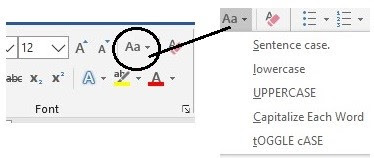

No comments:
Post a Comment
Thank for your comment